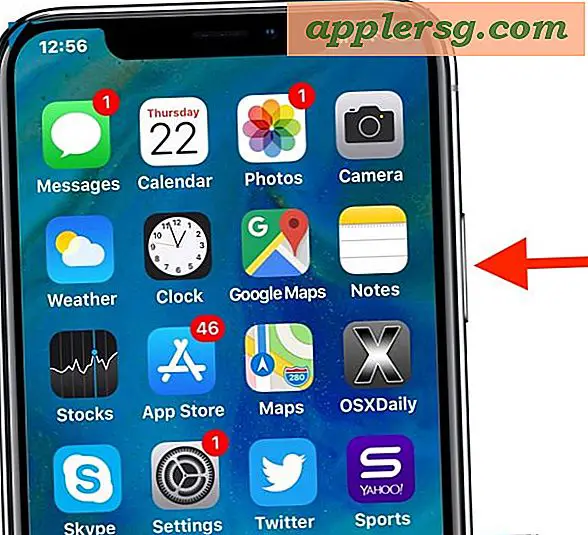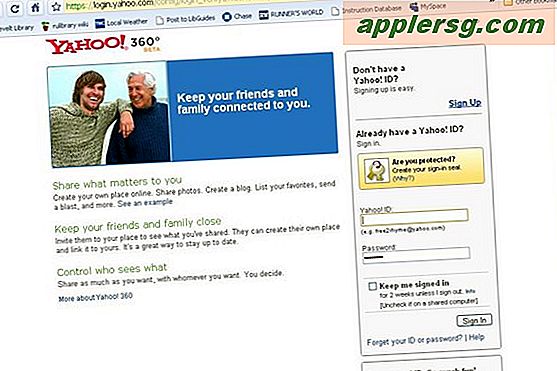Moduli stampabili fai da te
Articoli di cui avrai bisogno
Personal computer
Pacchetto di programmi Microsoft Office
Adobe Acrobat Reader
Potresti aver bisogno di moduli stampabili per la tua registrazione all'evento imminente, l'uso della biblioteca o la campagna politica; gli usi per i moduli stampabili sono molti. È semplice creare moduli stampabili utilizzando un software di produttività che probabilmente hai già installato sul tuo personal computer. La suite più completa di programmi software per la produttività è Microsoft Office, che include programmi in grado di generare moduli stampabili come Microsoft Word e Publisher. Per l'utilizzo online o su PC, utilizzare Adobe Acrobat per creare moduli che non possono essere modificati o modificati senza l'accesso al formato MS Office originale.
Apri Microsoft Word. Se non ti viene chiesto di selezionare un modello di documento da una finestra di dialogo, vai al menu "File" e seleziona "Nuovo" da Modello. Sfoglia le sezioni per trovare un modello di modulo adatto alle tue esigenze. Se non disponi di un modello di modulo stampabile precaricato, seleziona il menu "Modelli online" nella parte inferiore del menu di origine. Scorri fino alla sezione "Moduli". Microsoft Office rende disponibili online molti modelli di modulo diversi a un costo minimo o nullo per l'utente. Scegli tra moduli di domanda di lavoro, moduli di domanda di adesione, modelli di assegnazione, rubriche, grafici di incentivi, schede di riferimento e centinaia di altre opzioni. Tieni presente che questi moduli sono completamente personalizzabili e, se un modulo non ha il formato esatto richiesto, puoi sempre aggiungerlo manualmente o rimuovere le sezioni superflue.
Seleziona il modello di modulo desiderato e fai clic su "Scegli" in basso a destra nella finestra di dialogo. Accetta i termini e le condizioni richiesti da Microsoft per i modelli di documenti generati dall'utente. Il modello si aprirà come un nuovo documento. Salva subito il modello; puoi semplicemente premere "Ctrl" + "S" per salvare le modifiche apportate senza il rischio di perdere il lavoro. Procedere alla modifica del documento secondo necessità. Eventuali aree grigie sul modello di modulo indicano campi modificabili; non appariranno sulle copie stampate del modulo.
Visualizza in anteprima il modulo completato utilizzando la funzione "Anteprima di stampa" in Microsoft Word. In Microsoft Word 2011, l'opzione Anteprima di stampa è disponibile dalla finestra di dialogo "Stampa". Si aprirà l'applicazione "Anteprima", che è l'equivalente Mac di Adobe Acrobat Reader. Se non hai una stampante installata sul tuo computer e utilizzi MS Word 2011, non potrai accedere alla funzione Anteprima di stampa. Salva una copia finale del modulo una volta ritenuto pronto per la stampa.
Salva una copia del documento come PDF se prevedi di distribuirlo virtualmente o renderlo disponibile online. L'edizione Professional di Adobe Acrobat ti consentirà anche di salvare il documento come Smart PDF, il che significa che il modulo può essere scaricato e compilato su un computer. Vai al menu "File" in Microsoft Word e fai clic su "Salva con nome", quindi seleziona "Salva come PDF" o "XPS". Su un Mac, seleziona il "Formato file PDF" dal menu a discesa del formato. Salvare il file come PDF ti darà un'idea di come apparirà la versione stampata. Potrebbe essere necessario modificare il documento Microsoft Word nativo se il convertitore PDF modifica i margini o altre impostazioni che modificano l'aspetto del modulo stampabile.
Stampa, pubblica online e distribuisci la versione PDF del tuo modulo stampabile. Puoi allegare un PDF e inviarlo via e-mail a stampanti professionali, come FedEx Kinko, per esigenze di stampa di grandi volumi.
Suggerimenti
Anche gli altri programmi di produttività di Microsoft Office, come Publisher, hanno accesso al database online dei modelli generati dagli utenti. Dal menu "File" in qualsiasi programma Microsoft Office, selezionare "Nuovo" da Modello per sfogliare la selezione dei modelli di modulo.